 |
|||
 |
 |
 |
 |
 |
| Manual Shop | ||||
[ Windows 2000 Professional ]
ユーザーアカウントのパスワード登録方法
| Windows Mamual |
| User Account |
| advertisement |
| WEB Site QR Code |
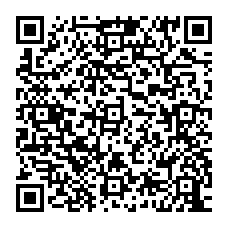 |
| このマニュアルのほかのウィンドウズ |
| Windows 11 |
| Windows 10 |
| Windows 8.1 |
| Windows 8 |
| Windows 7 |
| Windows Vista B/U |
| Windows Vista Home |
| Windows XP |
| Windows Me |
| Windows 98SE |
| Windows 98 |
| Windows NT4.0 |
| English Edition |
| advertisement |
| Spanish Edition |
| advertisement |
| Chinese Edition |
| advertisement |
[ Windows 2000 Professional にもとづいて説明しています。 ]
1. 「スタート」ボタンをクリックし、表示されたメニューの「設定(S)」より「コントロール パネル(C)」をクリックします。
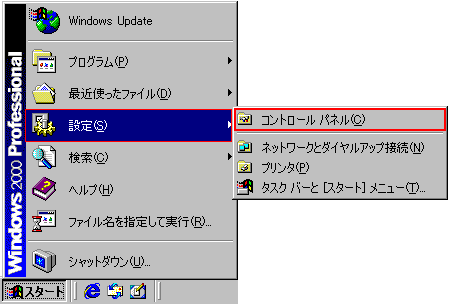
2. 「コントロール パネル」画面が表示されましたら、「管理ツール」アイコンをダブルクリックします。
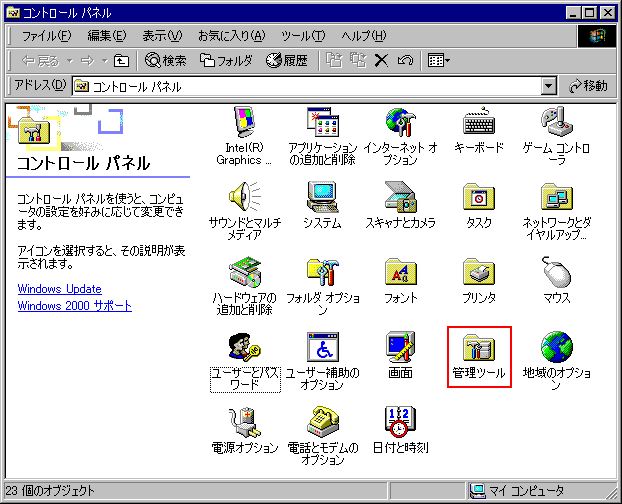
3. 「管理ツール」画面が表示されましたら、「コンピュータの管理」アイコンをダブルクリックします。
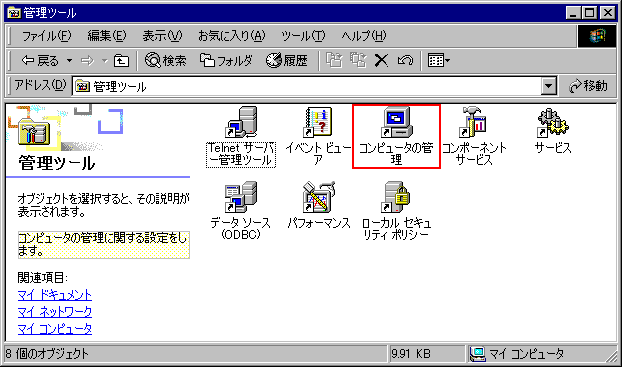
4. 「コンピュータの管理」画面が表示されましたら、「ローカル ユーザーとグループ」をダブルクリックします。
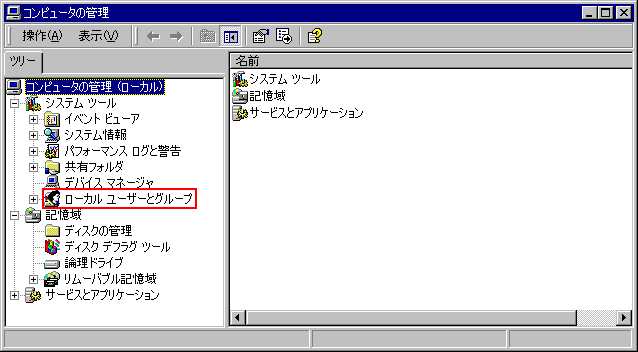
5. 「ローカル ユーザーとグループ」をダブルクリックしますと「ユーザー」と「グループ」フォルダーが表示されます。
表示された「ユーザー」フォルダーをダブルクリックします。
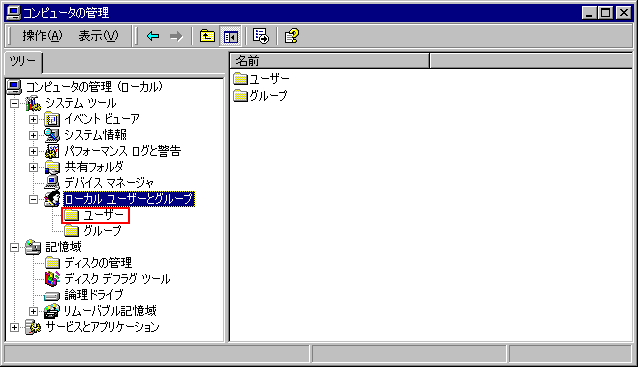
6. 「ユーザー」フォルダーの内容が画面右側に表示されましたら、パスワード登録する「ユーザー」名をクリックします。
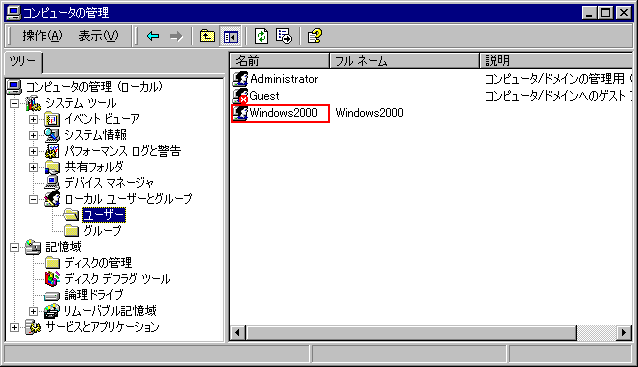
・ここでは、「Windows2000(例)」というユーザー名をクリックします。
7. パスワード登録する「ユーザー名」を選択しましたら、メニューバーの「操作(A)」をクリックします。
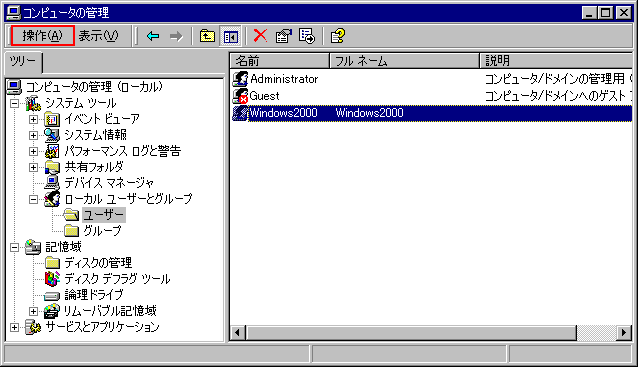
8. 表示されたメニューの「パスワードの設定(S)」をクリックします。
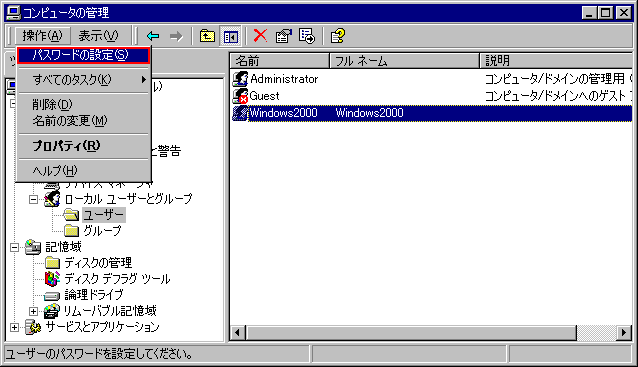
9. 「パスワードの設定」画面が表示されましたら、パスワードの登録を実行してください。
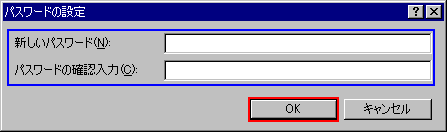
・パスワード(P): 「Windows 2000 Professiona」起動時に使用する「ユーザー」のパスワードを入力します。
・パスワードの確認入力(C):上記項目で入力したパスワードと同じ文字を入力します。
入力が出来ましたら、「OK」ボタンをクリックします。
10. 「ローカル ユーザーとグループ」のメッセージ画面が表示されましたら、「OK」ボタンをクリックします。
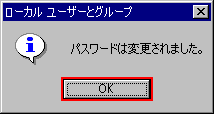
11. 「コンピュータの管理」画面に戻りましたら、「閉じる」ボタン「×」をクリックします。
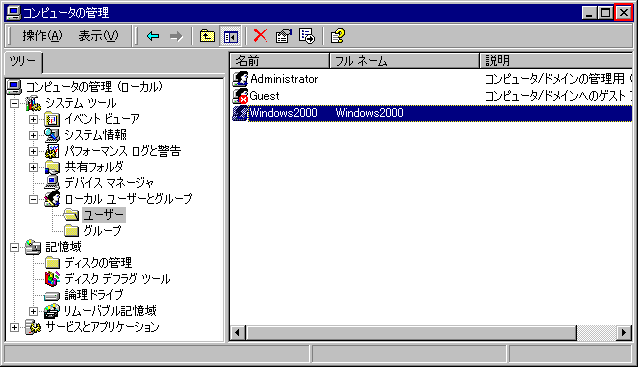
12. 「管理ツール」画面に戻りましたら、「閉じる」ボタン「×」をクリックします。
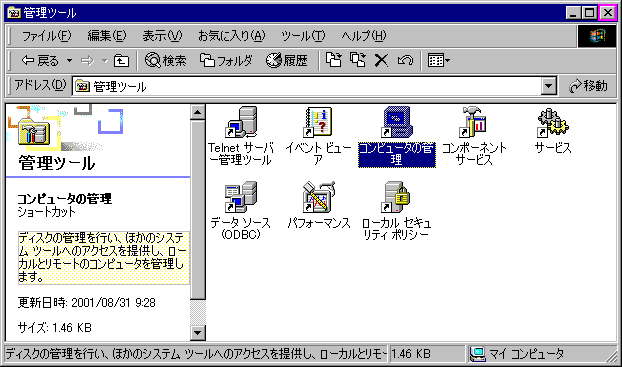
以上が ユーザーアカウントのパスワード登録方法 です。